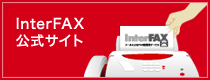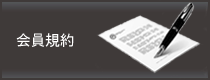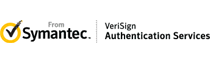08-01
GoogleドライブとのFAX受信連携
通常のInterFAXでの受信方法(メールの添付ファイルで受信)に加え、GoogleドライブでFAX受信をおこなうことができる機能です。
※
この機能を使用するためには、アカウント管理Webの[外部アプリ連携] -> [Googleドライブ]で、[開始]ボタンをクリックしてアクティベーション処理を実行する必要があります。
※
※
アクティべーション後は、GoogleドライブサイトでFAX受信のイメージファイルを閲覧することが可能となります。
【1】Googleドライブのアクティベーション
1.
InterFAXの「ユーザーズページ」にアクセスします。
※InterFAX ユーザーズページ: http://www.interfax.jp/users/
2.
「アカウント管理Web」をクリックして、ユーザIDとパスワードを入力してログインします。
3.
「外部アプリ連携」をクリックし、「Googleドライブ」をクリックします。

4.
上記の[Googleドライブ]の画面で、[開始]ボタンをクリックしますと次の画面に移行します。
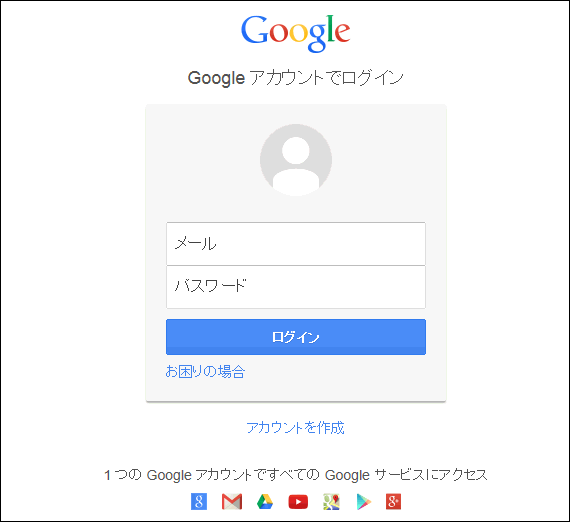
5.
上記の[Googleアカウント]の画面にて、ご利用者様のGoogleアカウントのメールアドレスとパスワードを入力して[ログイン]をクリックしますと次の画面に移行します。
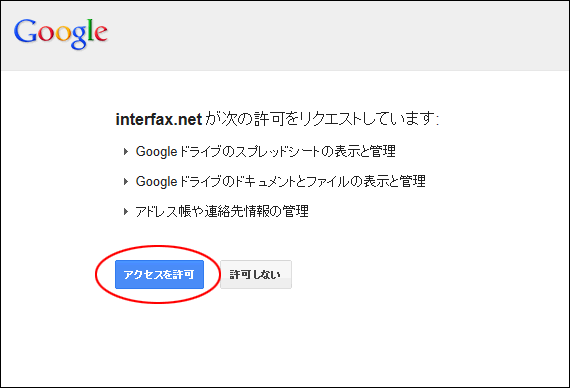
6.
上記の[Googleアカウント]の画面にて、[アクセスを許可]をクリックしますと次の画面に移行します。
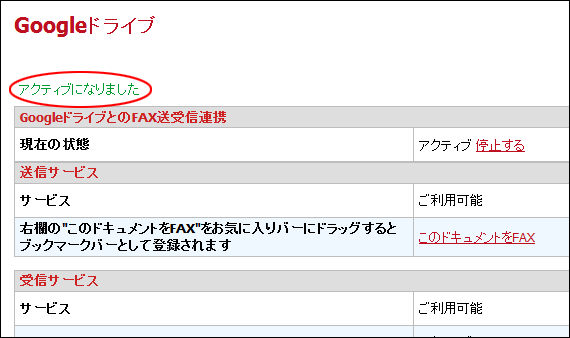
※
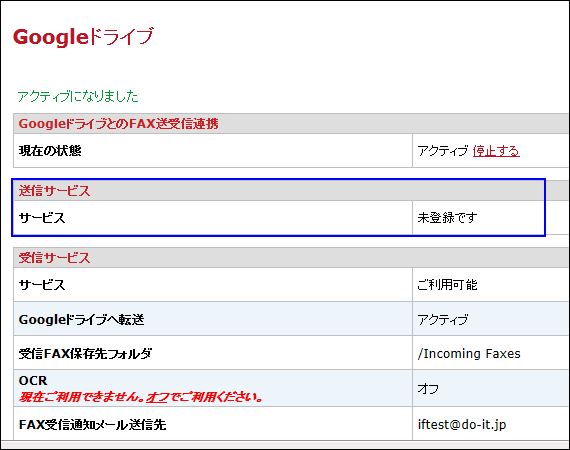
以上で、受信サービス用のアクティベーションは終了です。
【2】GoogleドライブでのFAX受信
GoogleドライブでのInterFAX受信についてご説明いたします。
1.
【1】のアクティベーション終了画面の「受信サービス」セクションの[変更]をクリック、または「プロパティ」の「FAX受信」をクリックします。
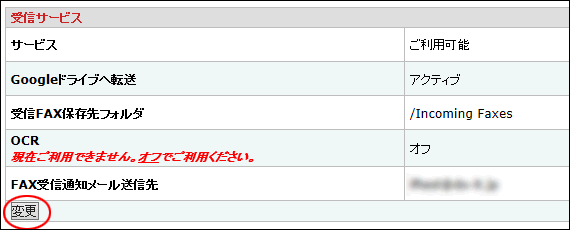
下記のように「FAX受信サービス:」が「Googleドライブ」と表示されます。この状態で受信FAXの転送メールには受信FAXイメージが添付されなくなり、Googleドライブのサイトで受信イメージを閲覧することができます。
※
※
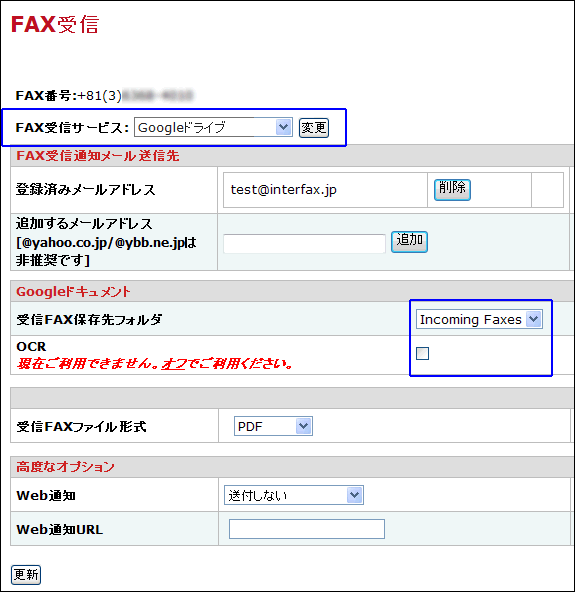
2.
【1】のアクティベーションが終了いたしますと、Googleドライブのサイトに以下のように「Incoming Faxes」というコレクション(フォルダ)が作成されます。
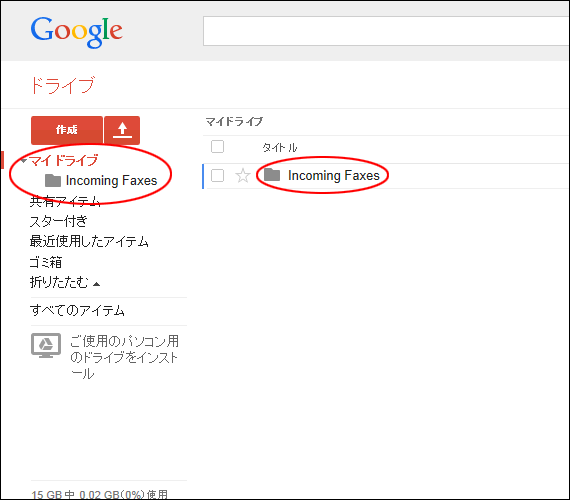
InterFAXの受信FAXはこのコレクション内に入ります。
・
・
3.
InterFAXでFAXを受信いたしますと、お客様で登録されたメールアドレスに受信FAX転送メールが届きますが、そのメールにはFAXイメージは添付されず、GoogleドライブサイトのURLが記載されます。
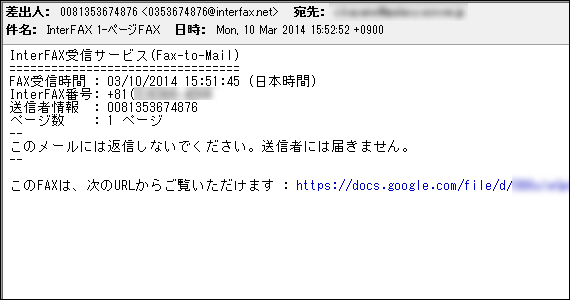
4.
上記メールに記載されているURLにアクセスすると、Googleドライブサイトに保存された受信FAXイメージが表示されます。
※
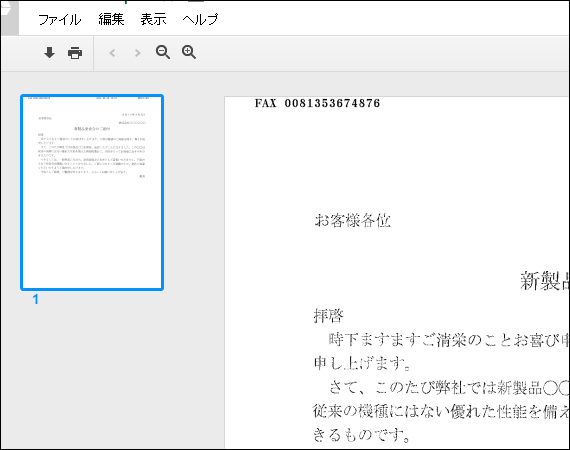
5.
Googleドライブサイトの一覧では、下記のように表示されます。

※
「アカウント管理Web」の「プロパティ」「FAX受信」のページで、「FAX受信サービス」の「Googleドライブ」を「添付付きEメール」に変更し、[変更]をクリックします。
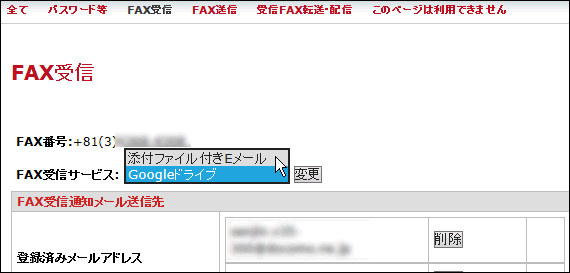
【3】Googleドライブのアクティベーション解除
Googleドライブのアクティベーション解除方法です。
1.
InterFAXの「ユーザーズページ」にアクセスします。
※InterFAX ユーザーズページ: http://www.interfax.jp/users/
2.
「アカウント管理Web」をクリックして、ユーザIDとパスワードを入力してログインします。
3.
「外部アプリ連携」をクリックし、「Googleドライブ」をクリックします。
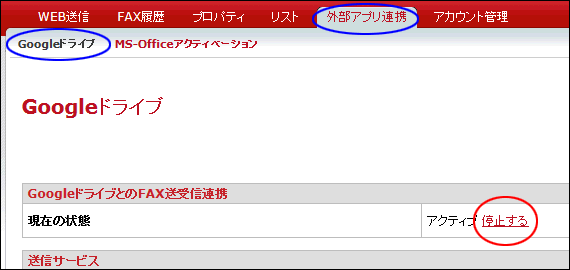
4.
上記の[Googleドライブ]の画面で、停止するをクリックしますとアクティベーションが解除されます。
アクティべーションを解除いたしますと、上記「【2】GoogleドライブでのFAX受信」機能をご利用いただくことはできなくなります。 また、送信サービスの「Googleドライブからの送信」もご利用いただくことができなくなります。
送信サービスの「GoogleドライブでのFAX受信」ご利用のためには、アクティべーションを解除されないようお願いいたします。
注意事項
1)
2)
もし、「TIF」ファイル形式での受信をご希望の場合は、アクティベーションを解除していただき、(または「プロパティ」「FAX受信」のページで「FAX受信サービス」の「Googleドライブ」を「添付ファイル付きEメール」に変更して[変更]をクリックしていただき、)「受信FAXファイル形式」を「TIF」に変更して[更新]をクリックしてください。
3)
4)